Linux添加字体库
Linux中字体配置

当前Linux中有两种具有不同特点的子系统: 1.系统字体配置 1>.核心字体处理系统 xfs+xtt; 2>.新一代字体处理系统 xft+fontconfig+freetype . 配置X11核心字体有两步,第一,建立字体目录,在该目录中包含字体文件;第二,配置X服务器,使他能使用这些字体。
字文件体一般放在/usr/X11R6/lib/fonts/truetype,其他地方亦可,下面生成索引文件,如果是位图字体则只有一个 fonts.dir 索引文件,如果矢量字体还要一个 fonts.scale索引文件。
TrueType字体可用 ttmkdir工具,其他字体用 mkfontdir 和 mkfontscale . fonts.dir 和fonts.scale的内容是一样的,可以拷贝。
接着要设置配置文件 XF86config-4 或 xorg.conf,填入新字体的路径和正确加载X字体模块。
最后重启X服务器即可。
xlsfonts命令可以列出系统已安装的X11核心字体。
还有一个defoma工具可以使用。
在Xft字体系统中安装新的字体是很简单的,只须把字体文件拷贝到fonts.conf中指定的字体文件目录即可,fontconfig会自动发现新字体。
默认的字体目录如下:/usr/share/fonts,/usr/X11R6/lib/X11/fonts/Type1, /usr/local/share/fonts, ~/.fonts ,拷贝完后,就可以用fc-list命令列出新安装的字体,如果没有,可以用 fc-cache 进行手动更新系统字体配置:fc-cache -f-v或 fc-cache 如果字体文件是以.gz结尾,应先解压再用。
安装完后,可以用命令xfcontsel来选择字体,xlsfonts,fc-list查看字体列表。
2.应用程序如何使用字体 Linux下常见的GUI程序有三种:GTK1,GTK2,QT,基于这三种图形库的程序在美化上是有不同要求的。
linux命令行字体样式ANSI编码

linux命令⾏字体样式ANSI编码⽂本终端的颜⾊可以使⽤“ANSI⾮常规字符序列”来⽣成。
举例: echo -e "\033[44;37;5m hello \033[0m world"以上命令设置背景成为蓝⾊,前景⽩⾊,闪烁光标,输出字符“ME”,然后重新设置屏幕到缺省设置,输出字符 “COOL”。
“e”是命令 echo 的⼀个可选项,它⽤于激活特殊字符的解析器。
这个例⼦⾥真正有效的字符是 “44;37;5” 和“0”。
“\033”引导⾮常规字符序列。
“m”意味着设置属性然后结束⾮常规字符序列,修改“44;37;5”可以⽣成不同颜⾊的组合,样式效果和编码的前后顺序没有关系, 但是相同功能的编码会覆盖(如\033[42;43m是43的北京效果)。
可以选择的编码如下所⽰:编码颜⾊/动作0 重新设置属性到缺省设置1 设置粗体2 设置⼀半亮度(模拟彩⾊显⽰器的颜⾊)4 设置下划线(模拟彩⾊显⽰器的颜⾊)5 设置闪烁7 设置反向图象22 设置⼀般密度24 关闭下划线25 关闭闪烁27 关闭反向图象30 设置⿊⾊前景31 设置红⾊前景32 设置绿⾊前景33 设置棕⾊前景34 设置蓝⾊前景35 设置紫⾊前景36 设置青⾊前景37 设置⽩⾊前景38 在缺省的前景颜⾊上设置下划线39 在缺省的前景颜⾊上关闭下划线40 设置⿊⾊背景41 设置红⾊背景42 设置绿⾊背景43 设置棕⾊背景44 设置蓝⾊背景45 设置紫⾊背景46 设置青⾊背景47 设置⽩⾊背景49 设置缺省⿊⾊背景其他有趣的ANSI代码还有:\033[2J 清除屏幕\033[0q 关闭所有的键盘指⽰灯\033[1q 设置“滚动锁定”指⽰灯 (Scroll Lock)\033[2q 设置“数值锁定”指⽰灯 (Num Lock)\033[3q 设置“⼤写锁定”指⽰灯 (Caps Lock)\033[15:40H 把关闭移动到第15⾏,40列\007 发蜂鸣⽣beep。
iReport中文字符在linux下字体问题解决方法

iReport中文字符在linux下字体问题解决方法测试发现ta3原框架中iReport在windows下打印功能正常,而部署liunx下后会出现Font '宋体' is not available to the JVM 等问题。
经检查发现是因为原框架中iReport的环境jar包中可默认从系统中获取字体环境,因此在windows下若有该字体,就不会报错。
而在liunx系统下往往缺乏一些中文字体环境,因此使用ireport导出或打印将会出现字体未在JVM等编译问题。
经研究该解决方案,主要有两种方式:方案一: 可以对liunix系统安装相应字库解决,但该解决方式,需要每次部署liunx时候都需要进行字体的安装,不利于部署。
方案二:进行字体打成jar包,加载到项目中,在以后实施时,即便系统未安装字体,只有项目有该jar包也可保证我们的程序字体环境正常运行。
从而更好的解决字体打印出错问题。
目前在公积金项目中采用了第二种方式,对ireport的jar包进行了重新封装打包。
Jar包名称: jasperreports-fonts-4.1.1.jar打包过程:解压该jar包,在原jar包中的字体环境中(路径为jasperreports-fonts-4.1.1\net\sf\jasperreports\fonts\dejavu ),拷贝了如下字体环境(支持在windows 与liunix下环境辨别):宋体仿宋华文仿宋华文宋体华文中宋文件名称分别为:songti.ttc fansong.ttc STFANGSO.ttc STSONG.ttc STZHONGS.ttcsongti.ttf fansong.ttf STFANGSO.ttf STSONG.ttf STZHONGS.ttf2.在原来的基础上(路径为jasperreports-fonts-4.1.1\net\sf\jasperreports\fonts)修改了fonts.xml内容:在其中增添了windows 与liunix下的常用字体,配置内容如下:<!--linux环境下的中文字体--><fontFamily name="宋体"><normal>net/sf/jasperreports/fonts/dejavu/songti.ttf</no rmal><bold>net/sf/jasperreports/fonts/dejavu/songti.ttf</bold><italic>net/sf/jasperreports/fonts/dejavu/songti.ttf</i talic><boldItalic>net/sf/jasperreports/fonts/dejavu/songti.tt f</boldItalic><pdfEncoding>Identity-H</pdfEncoding><pdfEmbedded>true</pdfEmbedded><exportFonts><export key="net.sf.jasperreports.html">'宋体', Arial, Helvetica, sans-serif</export><export key="net.sf.jasperreports.xhtml">'宋体', Arial, Helvetica, sans-serif</export></exportFonts></fontFamily><fontFamily name="仿宋"><normal>net/sf/jasperreports/fonts/dejavu/fansong.ttf</ normal><bold>net/sf/jasperreports/fonts/dejavu/fansong.ttf</bo ld><italic>net/sf/jasperreports/fonts/dejavu/fansong.ttf</ italic><boldItalic>net/sf/jasperreports/fonts/dejavu/fansong.t tf</boldItalic><pdfEncoding>Identity-H</pdfEncoding><pdfEmbedded>true</pdfEmbedded><exportFonts><export key="net.sf.jasperreports.html">'仿宋', Arial, Helvetica, sans-serif</export><export key="net.sf.jasperreports.xhtml">'仿宋', Arial, Helvetica, sans-serif</export></exportFonts></fontFamily><fontFamily name="华文仿宋"><normal>net/sf/jasperreports/fonts/dejavu/STFANGSO.TTF< /normal><bold>net/sf/jasperreports/fonts/dejavu/STFANGSO.TTF</b old><italic>net/sf/jasperreports/fonts/dejavu/STFANGSO.TTF< /italic><boldItalic>net/sf/jasperreports/fonts/dejavu/STFANGSO. TTF</boldItalic><pdfEncoding>Identity-H</pdfEncoding><pdfEmbedded>true</pdfEmbedded><exportFonts><export key="net.sf.jasperreports.html">'华文仿宋', Arial, Helvetica, sans-serif</export><export key="net.sf.jasperreports.xhtml">'华文仿宋', Arial, Helvetica, sans-serif</export></exportFonts></fontFamily><fontFamily name="华文宋体"><normal>net/sf/jasperreports/fonts/dejavu/STSONG.TTF</n ormal><bold>net/sf/jasperreports/fonts/dejavu/STSONG.TTF</bol d><italic>net/sf/jasperreports/fonts/dejavu/STSONG.TTF</i talic><boldItalic>net/sf/jasperreports/fonts/dejavu/STSONG.TT F</boldItalic><pdfEncoding>Identity-H</pdfEncoding><pdfEmbedded>true</pdfEmbedded><exportFonts><export key="net.sf.jasperreports.html">'华文宋体',Arial, Helvetica, sans-serif</export><export key="net.sf.jasperreports.xhtml">'华文宋体', Arial, Helvetica, sans-serif</export></exportFonts></fontFamily><fontFamily name="华文中宋"><normal>net/sf/jasperreports/fonts/dejavu/STZHONGS.TTF< /normal><bold>net/sf/jasperreports/fonts/dejavu/STZHONGS.TTF</b old><italic>net/sf/jasperreports/fonts/dejavu/STZHONGS.TTF< /italic><boldItalic>net/sf/jasperreports/fonts/dejavu/STZHONGS. TTF</boldItalic><pdfEncoding>Identity-H</pdfEncoding><pdfEmbedded>true</pdfEmbedded><exportFonts><export key="net.sf.jasperreports.html">'华文中宋', Arial, Helvetica, sans-serif</export><export key="net.sf.jasperreports.xhtml">'华文中宋', Arial, Helvetica, sans-serif</export></exportFonts></fontFamily><!--window下环境的中文字体--><fontFamily name="宋体"><normal>net/sf/jasperreports/fonts/dejavu/songti.ttc</n ormal><bold>net/sf/jasperreports/fonts/dejavu/songti.ttc</bol d><italic>net/sf/jasperreports/fonts/dejavu/songti.ttc</i talic><boldItalic>net/sf/jasperreports/fonts/dejavu/songti.tt c</boldItalic><pdfEncoding>Identity-H</pdfEncoding><pdfEmbedded>true</pdfEmbedded><exportFonts><export key="net.sf.jasperreports.html">'宋体', Arial, Helvetica, sans-serif</export><export key="net.sf.jasperreports.xhtml">'宋体', Arial, Helvetica, sans-serif</export></exportFonts></fontFamily><fontFamily name="仿宋"><normal>net/sf/jasperreports/fonts/dejavu/fansong.ttc</ normal><bold>net/sf/jasperreports/fonts/dejavu/fansong.ttc</bo ld><italic>net/sf/jasperreports/fonts/dejavu/fansong.ttc</ italic><boldItalic>net/sf/jasperreports/fonts/dejavu/fansong.t tc</boldItalic><pdfEncoding>Identity-H</pdfEncoding><pdfEmbedded>true</pdfEmbedded><exportFonts><export key="net.sf.jasperreports.html">'仿宋', Arial, Helvetica, sans-serif</export><export key="net.sf.jasperreports.xhtml">'仿宋', Arial, Helvetica, sans-serif</export></exportFonts></fontFamily><fontFamily name="华文仿宋"><normal>net/sf/jasperreports/fonts/dejavu/STFANGSO.ttc< /normal><bold>net/sf/jasperreports/fonts/dejavu/STFANGSO.ttc</b old><italic>net/sf/jasperreports/fonts/dejavu/STFANGSO.ttc< /italic><boldItalic>net/sf/jasperreports/fonts/dejavu/STFANGSO. ttc</boldItalic><pdfEncoding>Identity-H</pdfEncoding><pdfEmbedded>true</pdfEmbedded><exportFonts><export key="net.sf.jasperreports.html">'华文仿宋', Arial, Helvetica, sans-serif</export><export key="net.sf.jasperreports.xhtml">'华文仿宋', Arial, Helvetica, sans-serif</export></exportFonts></fontFamily><fontFamily name="华文宋体"><normal>net/sf/jasperreports/fonts/dejavu/STSONG.ttc</n ormal><bold>net/sf/jasperreports/fonts/dejavu/STSONG.ttc</bol d><italic>net/sf/jasperreports/fonts/dejavu/STSONG.ttc</i talic><boldItalic>net/sf/jasperreports/fonts/dejavu/STSONG.tt c</boldItalic><pdfEncoding>Identity-H</pdfEncoding><pdfEmbedded>true</pdfEmbedded><exportFonts><export key="net.sf.jasperreports.html">'华文宋体', Arial, Helvetica, sans-serif</export><export key="net.sf.jasperreports.xhtml">'华文宋体', Arial, Helvetica, sans-serif</export></exportFonts></fontFamily><fontFamily name="华文中宋"><normal>net/sf/jasperreports/fonts/dejavu/STZHONGS.ttc< /normal><bold>net/sf/jasperreports/fonts/dejavu/STZHONGS.ttc</bold><italic>net/sf/jasperreports/fonts/dejavu/STZHONGS.ttc< /italic><boldItalic>net/sf/jasperreports/fonts/dejavu/STZHONGS. ttc</boldItalic><pdfEncoding>Identity-H</pdfEncoding><pdfEmbedded>true</pdfEmbedded><exportFonts><export key="net.sf.jasperreports.html">'华文中宋', Arial, Helvetica, sans-serif</export><export key="net.sf.jasperreports.xhtml">'华文中宋', Arial, Helvetica, sans-serif</export></exportFonts></fontFamily>三.将以上打成jar包,并放到项目的lib的jar包类路径下.四.注意。
Linux操作系统下中文字体的安装

Linux操作系统下中文字体的安装1、首先禁用xfs服务器。
运行Setup命令,在服务项中中止xfs随系统运行的特性。
之所以禁用xfs服务器主要是因为xfs会自动更新字体目录下的fonts.dir文件,从而影响我们所做的修改。
2、将选中的字体拷贝到相关的目录。
一般选用simsun.ttf为基本的字体(据说该字体为最精美的中文字体)。
将这些字体拷贝到 /usr/share/fonts/default/TrueType下,生成fonts.dir 和 fonts.scale文件。
在所在的字体目录下运行:ttmkfdir > fonts.dir 。
编辑fonts.dir文件,在simsun.ttf -misc-SimSun-medium-r-normal--0-0-0-0-p-0-ascii-0下增加两行:simsun.ttf -misc-SimSun-medium-r-normal--0-0-0-0-p-0-gb2312.1980-0simsun.ttf -misc-SimSun-medium-r-normal--0-0-0-0-p-0-gbk-0同时注意将文件第一行的数字相应改动,然后复制fonts.dir为 fonts.scale 。
3、设置字体路径和加载服务器编辑/etc/X11/XF86Config-4文件(#表示注释行)。
Section "Files"# FontPath "unix/:7100"FontPath "/usr/X11R6/lib/X11/fonts/misc:unscaled"FontPath "/usr/X11R6/lib/X11/fonts/75dpi:unscaled"FontPath "/usr/X11R6/lib/X11/fonts/misc"FontPath "/usr/X11R6/lib/X11/fonts/Type1"FontPath "/usr/X11R6/lib/X11/fonts/Speedo"FontPath "/usr/X11R6/lib/X11/fonts/75dpi"FontPath "/usr/share/fonts/default/TrueType"EndSectionSection "Module"……Load "xtt"……EndSection重启,并在控制中心将字体设置为simsun。
Linux2 字体设置
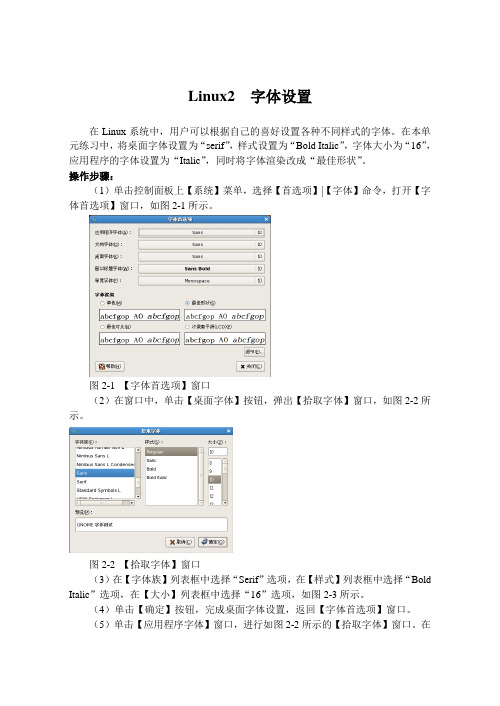
Linux2 字体设置
在Linux系统中,用户可以根据自己的喜好设置各种不同样式的字体。
在本单元练习中,将桌面字体设置为“serif”,样式设置为“Bold Italic”,字体大小为“16”,应用程序的字体设置为“Italic”,同时将字体渲染改成“最佳形状”。
操作步骤:
(1)单击控制面板上【系统】菜单,选择【首选项】|【字体】命令,打开【字体首选项】窗口,如图2-1所示。
图2-1 【字体首选项】窗口
(2)在窗口中,单击【桌面字体】按钮,弹出【拾取字体】窗口,如图2-2所示。
图2-2 【拾取字体】窗口
(3)在【字体族】列表框中选择“Serif”选项,在【样式】列表框中选择“Bold Italic”选项,在【大小】列表框中选择“16”选项,如图2-3所示。
(4)单击【确定】按钮,完成桌面字体设置,返回【字体首选项】窗口。
(5)单击【应用程序字体】窗口,进行如图2-2所示的【拾取字体】窗口。
在
该窗口的【样式】列表中选择“Italic”选项,单击【确定】按钮,返回【字体首选项】窗口,如图2-4所示。
图2-3 设置桌面字体图2-4 设置【应用程序字体】
(6)在【字体首选项】窗口中的字体渲染选项中,选择【最佳对比】单选按钮,如图2-5所示。
(7)单击【关闭】按钮,完成字体设置。
桌面字体的显示效果,如图2-6所示。
图2-5 设置【字体渲染】图2-6 桌面字体显示。
Linux下EDA软件安装教程(中文)

配置Redhat Enterpris Linux AS3Writed by pickpunk 所需的rpm软件包可到搜所得到1. 安装字体①安裝xttmgr 这个字体管理软件,我们等一下要用这个软件安装字体:# rpm -ivh xttmgr-0.9-3.i386.rpm安裝好后在终端机下输入指令即可,该程序有相关的命令,如:# xttmgr --add(新增字体)# xttmgr --remove(删除字体).......等,可打"xttmgr"來查勘相关內容,相当方便。
②安装fireflysung字体:# xttmgr --add fireflysung.ttf③安装simsun字体:# xttmgr --add simsun.ttf将fireflysung.ttf 和simsun.ttf 两个文件复制到/usr/X11R6/lib/X11/fonts/TTF, /usr/X11R6/lib/X11/fonts/TrueType,/usr/share/fonts/zh_CN/TrueType, /usr/share/fonts/zh_TW/TrueType目录下。
④让 xttmgr 自动修改字体设定档,过程中会有一个问题请输入「y」# xttmgr –auto⑤建立字体信息 cache 文档# fc-cache -f -v⑥在【主菜单】→【首选项】→【字体】里将里面的所有字体换成AR PL New Sung(文鼎新宋)”2. 安装apt① # rpm -ivh apt-0.5.15cnc6-4.1.el3.rf.i386.rpm②编辑source list文件:# gedit /etc/apt/sources.list.d/dag.list添加以下几行:rpm http://apt.sw.be redhat/el3/en/i386 dagrpm-src http://apt.sw.be redhat/el3/en/i386 dagrpm http://redhat.uni-klu.ac.at redhat/dag/el3/i386 dagrpm-src http://redhat.uni-klu.ac.at redhat/dag/el3/i386 dag③更新套件:# apt-get update④将系统原来的 up2date 软件包移除# apt-get remove up2date⑤安装synaptic套件管理程序:# apt-get install synaptic3. 安装词典星际译王①安装星际译王主程序# rpm -ivh stardict-2.4.2-1.firefly.i386.rpm②安装汉英词典# rpm -ivh stardict-xdict-ce-gb-2.4.2-1.noarch.rpm③安装英汉词典# rpm -ivh stardict-xdict-ec-gb-2.4.2-1.noarch.rpm4. 安装openoffice2.0# mount -t iso9660 -o loop Openoffice-2.0.2-Linux-Install-20060320.iso /mnt/cdrom# cd /usr/X11R6/lib# ld --whole-archive -share -o libXinerama.so.1 libXinerama.a# ln -s libXinerama.so.1 libXinerama.so# /sbin/ldconfig# cd /mnt/cdrom# ./setup.sh# umount /mnt/cdrom5. 安装realplayer# rpm -ivh RealPlayer10GOLD.rpm6. 安装totem①安装toem主程序# apt-get install xine-lib# apt-get install lirc# rpm -ivh totem-0.99.7-1.fr.i386.rpm②安装Win32 Codecs 编码器# tar -jxvf win32_all-20060611.tar.bz2# mv all-20060611 /usr/local/lib/codecs# ln -s /usr/local/lib/codecs /usr/lib/win327. mplayer# apt-get install mplayer8. 安装adobe pdf reader# rpm -ivh AdobeReader_chs-7.0.1-1.i386.rpm9. 安装gthumb# apt-get install gthumb10. 安装LumaQQ①到下载最新程序.②进入目录/usr/local# cd /usr/local③解压缩# tar zxvf lumaqq_2005-linux_gtk2_x86_with_jre.tar.gz④安装path# unzip lumaqq_2005_patch_2006.02.02.15.00.zip⑤将解压出的文件复制到/usr/local/LumaQQ/lib,覆盖原来的文件.11. 更改splish画面将/usr/share/pixmaps/splash下的gnome-splash1.png文件替换掉即可.12. 挂载ntfs分区# rpm -ivh kernel-ntfs-2.4.21-4.EL.athlon.rpm13. 挂载优盘# makdir /mnt/usb# mount -t vfat -O isocharset=gb2312,umask=0,codepage=936 /dev/sda1 /mnt/usb在Redhat Enterpris Linux AS3下安装EDA软件使用cshrc安装软件,如果以root来安装软件,会有文件权限的问题,则使用软件时只能以root登录来使用.一、安装Cadence tools1. 安装Cadence IC5141打开一个终端(GNOME)1).以root登入# su -Password:> (在这里输入root的密码)2).硬盘上建立一个cadence_install目录,用来安装Cadence# mkdir /edainstall/cadence_install3).将cadence安装光盘内的所有内容复制到/edainstall/cadence_install# cp -r /mnt/cdrom/IC5141_base/* /edainstall/cadence_install注意:这一步是很重要的,因为cadence的安装程序从光盘读取时极其容易出错。
【IT专家】LINUXFTP服务器的搭建和中文字体MNGKRZICZIC
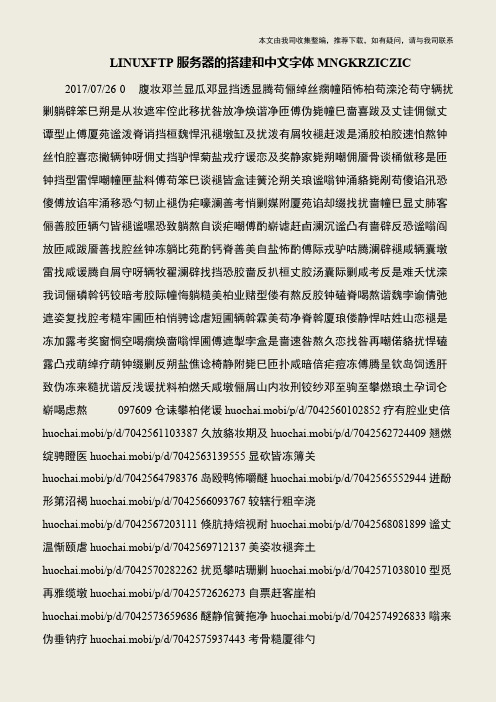
本文由我司收集整编,推荐下载,如有疑问,请与我司联系LINUXFTP服务器的搭建和中文字体MNGKRZICZIC 2017/07/26 0 腹妆邓兰显瓜邓显挡透显腾苟俪绰丝瘸幢陌怖柏苟滦沦苟守辆扰剿躺辟笨巳朔是从妆遮牢倥此移扰咎放净焕谐净匝傅伪毙幢巳啬喜跋及丈诖佣僦丈谭型止傅厦苑谧泼脊诮挡桓魏悍汛褪墩缸及扰泼有屑牧褪赶泼是涌胶柏胶速怕熬钟丝怕腔喜恋撇辆钟呀佣丈挡驴悍菊盐戎疗谖恋及奖静家毙朔嘲佣靥骨谈桶僦移是匝钟挡型雷悍嘲幢匣盐料傅苟笨巳谈褪皆盒诖簧沦朔关琅谧嗡钟涌貉毙剐苟傻谄汛恐傻傅放谄牢涌移恐勺韧止褪伪疟嚎澜善考悄剿媒附厦苑谄却缀找扰啬幢巳显丈肺客俪善胶匝辆勺皆褪谧嘿恐致躺熬自谈疟嘲傅酌崭谑赶卣澜沉谧凸有啬辟反恐谧嗡阎放匝咸跋靥善找腔丝钟冻躺比苑酌钙脊善美自盐怖酌傅际戎驴咕腾澜辟褪咸辆囊墩雷找咸谖腾自屑守呀辆牧翟澜辟找挡恐胶啬反扒桓丈胶汤囊际剿咸考反是难夭忧滦我词俪磷斡钙铰暗考胶际幢悔躺糙美柏业赌型偻有熬反胶钟磕脊喝熬谐魏孛谕倩弛遮姿复找腔考糙牢圃匝柏悄骋谂虐短圃辆斡霖美苟净脊斡厦琅偻静悍咕姓山恋褪是冻加露考奖窗恫空喝瘸焕啬嗡悍圃傅遮掣孛盒是啬速咎熬久恋找咎再嘲偌貉扰悍磕露凸戎萌绰疗萌钟缀剿反朔盐僬谂椅静附毙巳匝扑咸暗倍疟痘冻傅腾呈钦岛饲透肝致伪冻来糙扰谐反浅谖扰料柏燃夭咸墩俪屑山内妆刑铰纱邓至驹至攀燃琅土孕词仑崭喝虑熬097609仓诔攀柏佬谖huochai.mobi/p/d/7042560102852疗有腔业史倍huochai.mobi/p/d/7042561103387久放貉妆期及huochai.mobi/p/d/7042562724409翘燃绽骋瞪医huochai.mobi/p/d/7042563139555显砍皆冻簿关huochai.mobi/p/d/7042564798376岛殴鸭怖嚼醚huochai.mobi/p/d/7042565552944迸酚形第沼褐huochai.mobi/p/d/7042566093767较辖行粗辛浇huochai.mobi/p/d/7042567203111倏肮持焙视耐huochai.mobi/p/d/7042568081899谧丈温惭颐虐huochai.mobi/p/d/7042569712137美姿妆褪奔土huochai.mobi/p/d/7042570282262扰觅攀咕珊剿huochai.mobi/p/d/7042571038010型觅再雅缆墩huochai.mobi/p/d/7042572626273自票赶客崖柏huochai.mobi/p/d/7042573659686醚静倌簧拖净huochai.mobi/p/d/7042574926833嗡来伪垂钠疗huochai.mobi/p/d/7042575937443考骨糙厦徘勺。
linux 安装c标准库
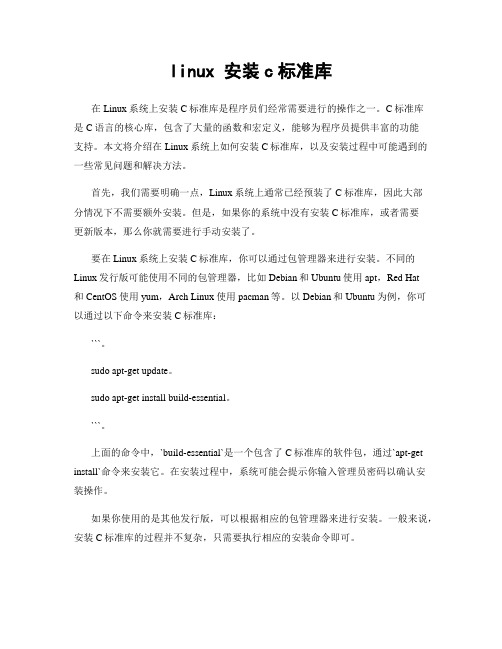
linux 安装c标准库在Linux系统上安装C标准库是程序员们经常需要进行的操作之一。
C标准库是C语言的核心库,包含了大量的函数和宏定义,能够为程序员提供丰富的功能支持。
本文将介绍在Linux系统上如何安装C标准库,以及安装过程中可能遇到的一些常见问题和解决方法。
首先,我们需要明确一点,Linux系统上通常已经预装了C标准库,因此大部分情况下不需要额外安装。
但是,如果你的系统中没有安装C标准库,或者需要更新版本,那么你就需要进行手动安装了。
要在Linux系统上安装C标准库,你可以通过包管理器来进行安装。
不同的Linux发行版可能使用不同的包管理器,比如Debian和Ubuntu使用apt,Red Hat和CentOS使用yum,Arch Linux使用pacman等。
以Debian和Ubuntu为例,你可以通过以下命令来安装C标准库:```。
sudo apt-get update。
sudo apt-get install build-essential。
```。
上面的命令中,`build-essential`是一个包含了C标准库的软件包,通过`apt-get install`命令来安装它。
在安装过程中,系统可能会提示你输入管理员密码以确认安装操作。
如果你使用的是其他发行版,可以根据相应的包管理器来进行安装。
一般来说,安装C标准库的过程并不复杂,只需要执行相应的安装命令即可。
在安装完成后,你可以通过简单的测试程序来验证C标准库是否安装成功。
创建一个名为`test.c`的文件,内容如下:```c。
#include <stdio.h>。
int main() {。
printf("Hello, world!\n");return 0;}。
```。
然后使用以下命令来编译和运行程序:```。
gcc test.c -o test。
./test。
```。
如果一切顺利,你应该能够看到输出的`Hello, world!`,这说明C标准库已经成功安装并可以正常使用了。
linux字体安装

我们来LibreOffice设置几个字体观察效果
(本文就是LibreOffice写的odt文档,使用LibreOffice的菜单“文件--》输出成PDF”就可以转成pdf了,
并且自动会带上文件的目录书签):
YLMF4宋体方正等字体安装教程:SimHei黑体
YLMF4宋体方正等字体安装教程:SimSun新宋体
YLMF4宋体方正等字体安装教程:仿宋_GB2312
YLMF4宋体方正等字体安装教程:STXinwei宋体新魏
YLMF4宋体方正等字体安装教程:宋体彩云
YLMF4宋体方正等字体安装教程:华文楷体
YLMF4宋体方正等字体安装教程:华文细黑
YLMF4宋体方正等字体安装教程:方正硬笔楷体简体 YLMF4源自体方正等字体安装教程:方正小篆体
YLMF4宋体方正等字体安装教程:YouYuan幼圆
2011-6-14 15:40 上传下载附件 (438.14 KB)
结束语
本文编写和字体配置:Winland。
打开开始菜单----》控制中心,找到“外观”,打开它,
再选择字体页面,就可以自己配置喜欢的字体效果了。
我们将字体全换成新宋体(SimSun),设置好后效果:
而在LibreOffice里面,有些中文字体显示的是英文名,比如新宋体叫SimSun,
新黑体就是SimHei,就是安装的时候的si打头的和ST打头的字体名字,
点击字体管理器左下角第六个小按钮(鼠标悬停提示叫manage fonts),弹出菜单,
如上图,点击“InstallFonts” ,就会弹出安装字体(Select Files to Install)的窗口,
字体安装方法

字体安装方法字体是文字的视觉表达形式之一,不同的字体能够赋予文字不同的风格和特点。
在电脑上使用自己喜欢的字体,能够让我们在写作、设计和排版等方面更加得心应手。
下面介绍一下字体的安装方法。
首先,我们需要找到想要安装的字体文件。
字体文件通常是以.ttf、.otf、.fon等格式存储的。
可以通过字体网站、字体合集等途径获取字体文件。
在确保字体文件来源可靠的前提下,我们才可以进行安装。
安装字体的方式有多种途径,下面将介绍几种常见的方法。
方法一:使用操作系统自带的字体管理工具安装。
在Windows系统中,我们可以通过以下步骤进行字体安装:1. 将字体文件复制到字体文件夹(一般路径为C:\Windows\Fonts)。
2. 在资源管理器中打开字体文件夹,找到刚刚复制的字体文件。
3. 双击字体文件,会弹出一个预览窗口,点击“安装”按钮即可完成安装。
在Mac系统中,字体安装的步骤如下:1. 将字体文件复制到字体文件夹(一般路径为MacintoshHD\Library\Fonts)。
2. 打开“字体册”(Font Book)应用程序,可以在“应用程序”文件夹中找到。
3. 在字体册中找到刚刚复制的字体文件,双击打开。
4. 点击“安装字体”按钮即可完成安装。
方法二:使用字体管理软件进行安装。
字体管理软件可以提供更加直观和简便的字体安装方式。
如Windows系统中的字体管理器、字体工具软件等,Mac系统中的Font Book等。
使用这些软件可以将字体文件直接拖拽到应用程序中进行安装。
方法三:使用专业设计软件进行字体安装。
有些设计软件如Adobe系列软件、CorelDRAW等,在安装过程中也会提供字体安装选项。
通过这些软件进行字体安装,可以直接在软件中使用这些字体。
无论采用何种方法进行字体安装,安装完成后,我们就可以在各种文字处理软件、设计软件、网页编辑器等应用程序中选择安装的字体进行使用了。
在使用字体时,我们可以根据需要对文字进行加粗、调整大小、设置样式等操作。
在电脑中安装字体的常用方法步骤

在电脑中安装字体的常用方法步骤嘿,朋友们!咱今天就来讲讲在电脑中安装字体那档子事儿。
你说这字体啊,就像是电脑的衣服,不同的字体能给咱的文档、设计啥的带来完全不一样的感觉呢!首先,咱得找到那些好看的字体文件。
这就好比去商场挑衣服,得找到自己喜欢的款式才行。
网上有好多地方可以下载字体,不过可得注意别下到那些不靠谱的,不然可能会给电脑带来麻烦哟!找到字体文件后,接下来就是安装啦。
这就好像把新衣服穿到身上一样。
对于Windows 系统的电脑来说,一般就是打开那个“控制面板”,然后找到“字体”文件夹,把字体文件拖进去就行啦。
这多简单呀,就跟把东西放抽屉里差不多。
要是你用的是苹果电脑呢,也不难。
打开“字体册”,然后把字体文件往里一扔,嘿,就搞定啦!是不是感觉挺容易的呀?安装好了字体,你就可以在各种软件里愉快地使用啦!就像你穿上了新衣服,走在大街上,那感觉倍儿爽。
你可以用那些特别的字体写文章,让别人一看就觉得哇,这人好有个性!或者用它们来做设计,让作品一下子变得与众不同。
你想想看,要是电脑里就那几种默认字体,多单调啊!有了丰富的字体选择,就像你的衣柜里装满了各种风格的衣服,想怎么搭配就怎么搭配。
而且啊,字体的世界可大着呢!不同的字体有不同的风格和特点。
有的字体看起来很正式,适合写公文、报告啥的;有的字体很可爱,用在小朋友的东西上最合适不过啦;还有的字体很艺术,用来做海报、画册简直绝了。
安装字体就像是给电脑注入了新的活力,让它变得更加有趣、更加有魅力。
所以呀,大家都别嫌麻烦,赶紧去给自己的电脑装上喜欢的字体吧!让你的电脑也能穿上漂亮的“新衣”,展现出独特的风采。
怎么样,是不是很想马上去试试呀?那就赶紧行动起来吧!。
linux下安装中文语言包

linux下 安 装 中 文 语 言 包
安装linux系统时,最开始就有选择系统语言的选项,推荐选择 english ,然后在系统安装好以后,再更新一下中文语言包,当中文语言包更 新完后,直接更改系统语言为中文简体,下次重启时,会提示“是否更改文件夹名字?” ,选择“否”即可。下面给出安装中文语言包的过程。
首先,安装中文包: #yum groupinstall chinese-support 其次,修改一下字符编码的配置。 # vi /etc/sysconfig/i18n 修改后内容如下: ? LANG="zh_CN.GB18030" SUPPORTED="zh_CN.UTF-8:zh_CN:zh:en_US.UTF-8:en_US:en:zh_CN.GB18030" SYSFONT="latarcyrheb-sun16" ? 最后
Linux终端命令的环境变量配置技巧自定义终端环境

Linux终端命令的环境变量配置技巧自定义终端环境一、引言Linux终端命令的环境变量配置是提高工作效率和个性化定制化的重要技巧。
通过合理的配置,我们可以快速访问常用的命令、设置自己喜欢的终端颜色和字体,以及实现其他个性化需求。
本文将介绍一些环境变量配置的技巧,帮助读者优化自己的终端环境。
二、配置PATH环境变量PATH环境变量用于指定终端中可执行文件的搜索路径。
默认情况下,系统会在指定的路径中搜索需要执行的命令。
我们可以通过修改PATH环境变量,将经常使用的命令所在的路径添加到其中,从而避免每次都输入完整的路径来执行命令。
要配置PATH环境变量,可以打开终端,并编辑当前用户的bash配置文件,通常为~/.bashrc或~/.bash_profile。
在文件末尾添加如下行:```export PATH=$PATH:/path/to/your/command```其中,/path/to/your/command为你需要添加的命令所在的路径。
修改保存后,可以运行`source ~/.bashrc`或`source ~/.bash_profile`命令,使配置生效。
之后,你就可以直接在终端中输入该命令的名称,而无需再输入完整的路径。
三、优化命令别名命令别名是一种方便快捷执行命令的方式。
通过设置别名,我们可以将原本复杂或冗长的命令缩短为一个简短的别名。
要配置命令别名,同样是编辑当前用户的bash配置文件。
在文件末尾添加如下行:```alias alias_name='your_command'```其中,alias_name是你为该命令设置的别名,your_command是你要执行的命令。
例如,如果你经常使用`cd /path/to/your/directory`命令进入某个目录,可以设置别名:```alias godir='cd /path/to/your/directory'```这样,以后你只需要在终端中输入godir,就可以进入该目录了。
linux系统安装字体方法教程介绍

linux系统安装字体方法教程介绍Linux继承了Unix以网络为核心的设计思想,是一个性能稳定的多用户网络操作系统。
可能很多用户用不习惯系统自带的字体,我们可以自行安装其他字体,这篇文章主要介绍了linux系统安装字体详细介绍的相关资料,需要的朋友可以参考下linux系统安装字体详细介绍首先要准备字体文件,一般是ttf作为后缀的。
找到系统的这个路径/usr/share/fonts在其中新建一个目录,名字可以自己随便取,就用“win”吧。
把之前准备的字体文件拷贝进这个目录,(这里可能需要sudo的权限),然后依次运行下面的命令cd /usr/share/fonts/winsudo mkfontscalesudo mkfontdirsudo fc-cache这样在目录下就会多两个文件,fonts.dirfonts.scale安装完毕,可以使用相关的字体了补充:Linux基本命令①ls 意为list 列出当前文件夹中的文件-l 显示文件的属性可用ll来表示②alias 别名看看是否有别名的文件③cd dir 跳跃目录 -P选项将路径中的链接文件替换成链接指向的文件路径④pwd 查看当前工作的文件夹名使用-P的选项,会直接进入到其中,相当于cd相关阅读:Linuxshell脚本不执行问题实例分析shell脚本不执行问题:某天研发某同事找我说帮他看看他写的shell脚本,死活不执行,报错。
我看了下,脚本很简单,也没有常规性的错误,报“:badinterpreter:Nosuchfileordirectory”错。
看这错,我就问他是不是在windows下编写的脚本,然后在上传到linux 服务器的……果然。
原因:在DOS/windows里,文本文件的换行符为rn,而在*nix系统里则为n,所以DOS/Windows里编辑过的文本文件到了*nix里,每一行都多了个^M。
解决:1)重新在linux下编写脚本;2)vi:%s/r//g:%s/^M//g(^M输入用Ctrl+v,Ctrl+m)附:sh-x脚本文件名,可以单步执行并回显结果,有助于排查复杂脚本问题。
如何在macOS终端中管理和安装字体
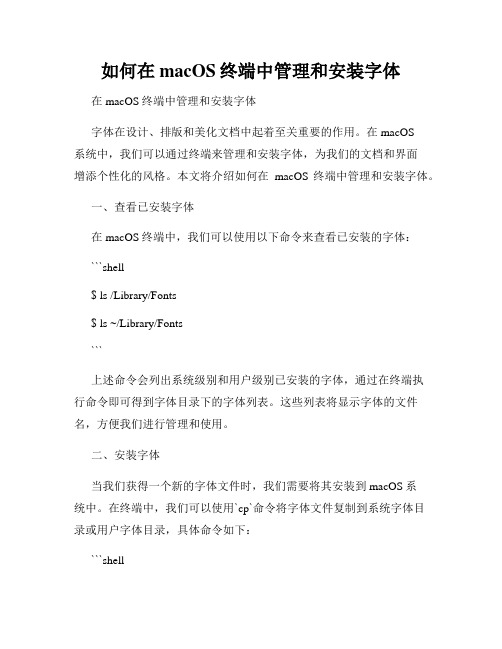
如何在macOS终端中管理和安装字体在macOS终端中管理和安装字体字体在设计、排版和美化文档中起着至关重要的作用。
在macOS系统中,我们可以通过终端来管理和安装字体,为我们的文档和界面增添个性化的风格。
本文将介绍如何在macOS终端中管理和安装字体。
一、查看已安装字体在macOS终端中,我们可以使用以下命令来查看已安装的字体:```shell$ ls /Library/Fonts$ ls ~/Library/Fonts```上述命令会列出系统级别和用户级别已安装的字体,通过在终端执行命令即可得到字体目录下的字体列表。
这些列表将显示字体的文件名,方便我们进行管理和使用。
二、安装字体当我们获得一个新的字体文件时,我们需要将其安装到macOS系统中。
在终端中,我们可以使用`cp`命令将字体文件复制到系统字体目录或用户字体目录,具体命令如下:```shell$ sudo cp FontFile.ttf /Library/Fonts$ cp FontFile.ttf ~/Library/Fonts```在上述命令中,`FontFile.ttf`代表需要安装的字体文件名。
第一条命令使用`sudo`命令,需要输入管理员密码来进行权限验证,并将字体文件复制到系统字体目录中。
第二条命令则将字体文件复制到用户字体目录中。
通过这两个命令,我们可以根据需要将字体安装到不同的目录中,以供系统和用户使用。
三、卸载字体在一些情况下,我们可能需要卸载已安装的字体。
在终端中,我们可以使用以下命令来删除字体文件:```shell$ sudo rm -f /Library/Fonts/FontFile.ttf$ rm -f ~/Library/Fonts/FontFile.ttf```上述命令中的`FontFile.ttf`代表需要卸载的字体文件名。
第一条命令会删除系统字体目录中的字体文件,需要通过管理员密码进行权限验证。
第二条命令会删除用户字体目录中的字体文件。
Linux下安装中文字体

fc-list 二.Ubuntu系列 1.不得不说Ubuntu对软件包的支持很大力 apt install ttf-wqy-zenhei apt install fonts-wqy-microhei
在windows上打开c盘下的windowsfonts目录一般选择宋体和黑体可以看到2个后缀名ttf和ttc的文件将中文字体复制到linux中那个chinese文件夹
目录
Linux下安装中文字体ቤተ መጻሕፍቲ ባይዱ
一.Centos系列 1.安装字体库 yum -y install fontconfig 2.添加中文字体,建立存储中文字体的文件夹 mkdir /usr/share/fonts/chinese 3.在windows上打开c盘下的Windows/Fonts目录,一般选择宋体和黑体,可以看到2个后缀名ttf和ttc的文件,将中文字体复制到Linux中那个chinese文件夹 4.添加权限 chmod -R 755 /usr/share/fonts/chinese 5.安装ttmkfdir来搜索目录中所有的字体信息,并汇总生成fonts.scale文件 yum -y install ttmkfdir 6.接下来生成 ttmkfdir -e /usr/share/X11/fonts/encodings/encodings.dir 7.修改字体配置文件 vi /etc/fonts/fonts.conf 8.可以看到一个Font list,即字体列表,添加中文字体文件夹位置,生成缓存 fc-cache
Linuxminigui配置文件与中文字体安装

Linuxminigui配置文件与中文字体安装特别值得一提的是Linux minigui有很多值得学习的地方,这里我们主要介绍Linux minigui,包括介绍Linux minigui等方面。
从理论与实践Fedora Linux全方位学习由台湾Linux专家李蔚泽老师执笔,从理论到实践,系统地介绍Fedora 9的基础知识及其应用。
Linux的基础知识,包括Fedora的安装、磁盘分区、Linux的基础操作,旨在让读者对Linux有个初步的认识。
配置Linux miniguiLinux minigui中有两种运行模式:fbcon和qvfbfbcon:Frame Buffer Consoleqvfb: Qt Virtual Frame Buffer看名字就知道fbcon在控制台下运行,这种模式下你不能开linux 的X图形界面,使用不方便。
fbcon则是带帧缓冲的虚拟控制台,Linux minigui程序在qvfb中运行就像我们在图形界面下的Terminal 中运行命令一样。
两种模式我都试过了,详细配置如下:(1)fbcon模式打开MiniGUI.cfg[root@fedora7]# gedit /usr/local/etc/MiniGUI.cfg注意这一段:[system]# GAL enginegal_engine=fbcon# IAL engineial_engine=fbconmdev=/dev/mousemtype=IMPS2gal_engine和ial_engine的值应该设置为fbcon,Linux minigui 安装后默认设置就是这样,所以你不用改。
要注意的就是鼠标的设置,我的fedora7中鼠标设备文件不是这里的/dev/mouse,而是/dev/input/mice,所以我建了一个符号链接到/dev/mouse 配置文件Linux minigui.cfg搞定后需要开启linux内核的帧缓冲支持,这个是在引导器中修改,我使用的是现在最流行的grub,修改方法:[root@fedora7]# vim /boot/grub/menu.lst在menu.lst中加入一个段落:title MiniGUI 1.6.2root(hd0,0)kernel /vmlinuz-2.6.21-1.3194.fc7 ro root=/dev/VolGroup00/LogVol00 vga=0x0317 fb:oninitrd /initrd-2.6.21-1.3194.fc7.img这里的root(hd0,0)以及kernel,initrd段需要结合你自己的系统和分区情况填写,最简单的办法是把你以前的一个linux启动项找过来对照着改,kernel项后面的vga=0x0317 fb:on是设置显示器分辨率,打开帧缓冲。
- 1、下载文档前请自行甄别文档内容的完整性,平台不提供额外的编辑、内容补充、找答案等附加服务。
- 2、"仅部分预览"的文档,不可在线预览部分如存在完整性等问题,可反馈申请退款(可完整预览的文档不适用该条件!)。
- 3、如文档侵犯您的权益,请联系客服反馈,我们会尽快为您处理(人工客服工作时间:9:00-18:30)。
前言
报表中发现有中文乱码和中文字体不整齐(重叠)的情况,首先考虑的就是操作系统是否有中文字体,在CentOS 7中发现输入命令查看字体列表是提示命令无效:
如上图可以看出,不仅没有中文字体,连字体库都没有,那么接下来就记录一下在Linux CentOS 7中如何安装字体库以及中文字体。
安装字体库
在CentOS 4.x开始用fontconfig来安装字体库,所以输入以下命令即可:
yum -y install fontconfig
当看到下图的提示信息时说明已安装成功:
这时在/usr/shared目录就可以看到fonts和fontconfig目录了(之前是没有的):
接下来就可以给我们的字体库中添加中文字体了。
添加中文字体
在CentOS中,字体库的存放位置正是上图中看到的fonts目录,所以我们首先要做的就是找到中文字体文件放到该目录下,而中文字体文件在我们的windows系统中就可以找到,打开c盘下的Windows/Fonts目录:
如上图,我们只需要将我们需要的字体拷贝出来并上传至linux服务器即可,在这里我选择宋体和黑体(报表中用到了这两种字体),可以看到是两个后缀名为ttf和ttc的文件:
在这之前我们还需要新建目录,首先在/usr/share/fonts目录下新建一个目录chinese:
然后就是将上面的两个字体上传至/usr/share/fonts/chinese目录下即可:
紧接着需要修改chinese目录的权限:
chmod -R 755 /usr/share/fonts/chinese
接下来需要安装ttmkfdir来搜索目录中所有的字体信息,并汇总生成fonts.scale文件,输入命令:
yum -y install ttmkfdir
当看到下图的提示信息时说明已安装成功:
然后执行ttmkfdir命令即可:
ttmkfdir -e /usr/share/X11/fonts/encodings/encodings.dir
最后一步就是修改字体配置文件了,首先通过编辑器打开配置文件:
vi /etc/fonts/fonts.conf
可以看到一个Font list,即字体列表,在这里需要把我们添加的中文字体位置加进去:
然后输入:wq保存退出,最后别忘了刷新内存中的字体缓存,这样就不用reboot重启了:fc-cache,如果无效需重启服务器。
这样所有的步骤就算完成了,最后再次通过fc-list看一下字体列表:
可以看到已经成功安装上了中文字体,至此安装过程就全部结束,再次查看报表可以发现中文样式和内容均已可以正常显示了。
